Vai deixar o seu computador por alguns minutos e está a pensar em colocar o seu ecrã a dormir? Os atalhos de teclado são a forma mais prática de o fazer! Poupam-lhe tempo.
Os atalhos variam consoante o sistema operativo. Saiba mais sobre os diferentes atalhos para colocar o seu PC a dormir neste artigo. E também, entre os nossos artigos, descobrir como aumentar a barra de tarefas no Windows 10 e 11.

Como posso colocar o ecrã do meu PC em suspensão?
O modo de espera é uma função que utiliza apenas pouca energia do seu PC. O computador arranca rapidamente e em breve estará de volta à página em que se encontrava antes do modo de suspensão. Além disso, o seu trabalho não se perderá enquanto a bateria estiver carregada. Windows guarda automaticamente o seu trabalho e desliga o PC se a bateria estiver demasiado fraca.
O modo de espera é utilizado quando não se pretende utilizar o PC durante algum tempo. Nos computadores portáteis, por exemplo, o computador entra automaticamente em modo de espera quando se fecha a tampa. Ou quando prime o botão de alimentação. Eis como colocar o seu ecrã em modo de espera:
- Em primeiro lugar, abra o ficheiro opções de alimentação eléctrica ;
- Em seguida, seleccione Para iniciar ;
- Em seguida, vá para Definições e sistema ;
- Clique em Em espera ;
- Depois parâmetros adicionais da fonte de alimentação.
Depois de concluir essas etapas, siga um destes procedimentos:
- Se estiver a utilizar um computador de secretária, tablet ou portátil, clique em Escolher a forma de utilizar os botões de alimentaçãon. Selecionar Ver e finalmente registo alterações finais ;
- Se estiver a utilizar apenas um computador portátil, seleccione Escolher ação depois de fechar a tampa. Em seguida, seleccione Ver e Guardar alterações.
Como posso criar um atalho para colocar o ecrã do meu PC em suspensão?
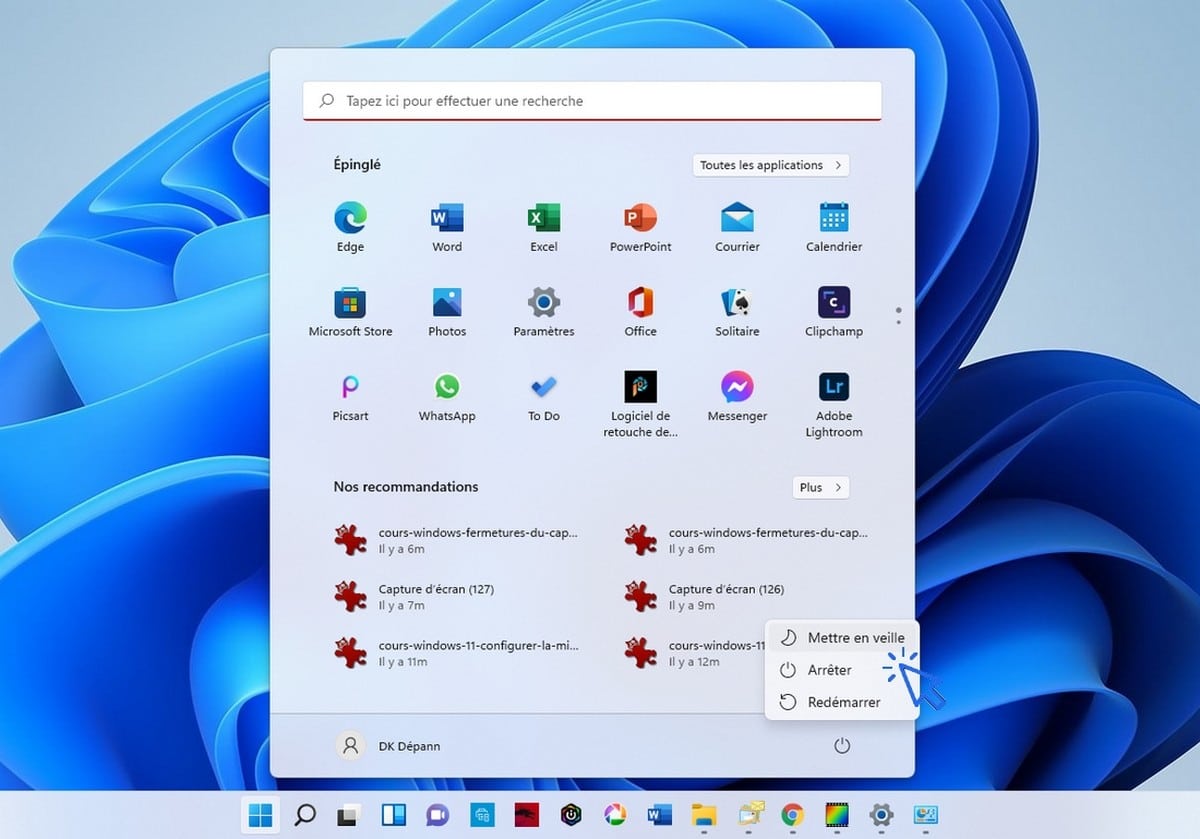
Economize mais tempo e crie um atalho para colocar seu computador em suspensão. Para criar um atalho, aqui estão as etapas a seguir:
- Primeiro, comece por criar um clique com o botão direito do rato no ambiente de trabalho do Windows numa zona vazia ;
- Em seguida, clique em Novo ;
- Então, atalho ;
- Copiar e colar no campo utilizado para introduzir localização a partir da ligação de atalho fornecida ;
- Clique em Seguinte ;
- Mudar o nome o seu atalho para que o possa reconhecer;
- Finalmente, clicar duas vezes no atalho para colocar rapidamente o PC a dormir.
Como lembrete, existem também funções que permitem colocar o PC em modo de hibernação. A vantagem desta função é que permite guardar os ficheiros abertos durante o modo de espera. Os passos para criar um atalho são os mesmos que os anteriores. No entanto, é necessário mudar o nome do atalho no modo de hibernação.
O artigo sobre como corrigir um ecrã preto no modo de espera no Windows também pode ser do seu interesse! Até breve para mais dicas!







O título fala sobre como colocar a tela para dormir, mas o artigo fala sobre como colocar o computador para dormir… que pena, não é a informação que eu estava procurando.
Olá, eu trabalho para o Alucare, se tiveres alguma questão não hesites em colocá-la no discord do Alucare: (link no fundo do site)